Windows11/10でDNSキャッシュの内容を表示する方法
Windows 11/10DNSキャッシュの内容を表示する方法を紹介します。DNSキャッシュとは、マシンのOSまたはWebブラウザでの以前のDNSルックアップに関する情報の一時的な保存を指します。
DNSキャッシュの内容を表示する方法
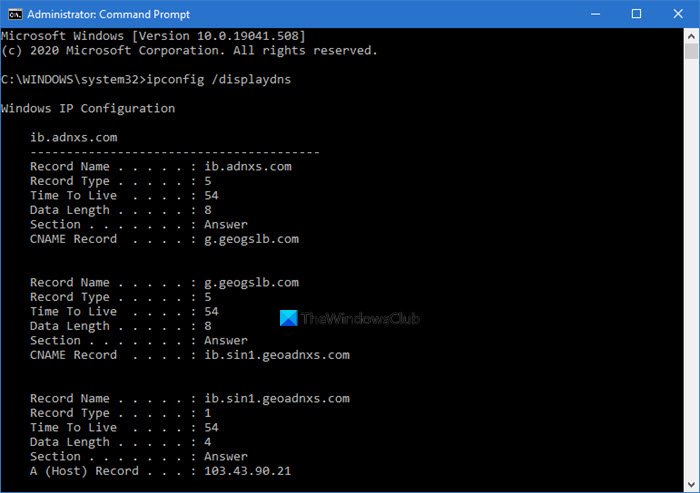
DNSキャッシュには、リモートサーバー名とそれに対応するIPアドレス(存在する場合)のリストが含まれています。このキャッシュのエントリは、Webサイト、名前付きFTPサーバー、およびその他のリモートホストにアクセスしようとしたときに発生するDNSルックアップから取得されます。Windowsはこのキャッシュを使用して、 Web(Web)ベースのアプリケーションのパフォーマンスを向上させます。
コマンドプロンプトの使用
DNCキャッシュの内容を表示するには、管理者特権のCMDで次のコマンドを実行します。
ipconfig /displaydns
結果が表示されます。
- レコード名は(Record name)DNSに照会する名前であり、レコードはその名前に属します。
- レコードタイプ(Record type)は、番号または名前として表示されるタイプです。DNSプロトコルでは、それぞれに番号があります。
- 存続時間(Time To Live)は、キャッシュエントリが期限切れになるまでの秒単位の時間です。
- データ長(Data Length)はバイト単位の長さです。たとえば、IPv4アドレスは4バイトです。IPv6は16バイトです。
- (Section)DNS応答の(DNS)セクションは、クエリに対する実際の回答です。
- 追加(Additional)情報には、実際の回答を見つけるために必要となる可能性のある情報が含まれています。
- CNAMEは正規の名前です。
結果をエクスポートする場合は、コマンドipconfig /displaydns > dnscachecontents.txtを使用して出力をテキストドキュメントdnscachecontents.txtに保存できます。
PowerShellの使用

データベースに簡単にエクスポートまたは保存できるDNSレコードオブジェクトのコレクションと同じ情報を取得する場合は、 PowerShellで次のコマンドレットを実行します。
Get-DnsClientCache
このコマンドは、ヘルプ(Help)情報を一覧表示します。
Help Get-DnsClientCache -full
DNSキャッシュをクリアする方法
コマンドを使用して、コマンドプロンプトでDNSキャッシュをフラッシュできます。(flush DNS Cache)
ipconfig /flushdns
私たちのフリーウェアFixWinforWindowsは、クリックするだけで(FixWin for Windows)DNSキャッシュなどをフラッシュできます。
DNSキャッシュをオフまたはオンにする
特定のセッションのDNS(DNS)キャッシュをオフにするには、 net stop dnscache Enterキーを押して入力します。
DNSキャッシュをオンにするには、net start dnscache Enterキーを押して入力します。
もちろん、コンピュータを再起動すると、DNCキャッシュはどのような場合でもオンになります。(Of course, when you restart the computer, the DNC caching will, in any case, be turned on.)
DNSキャッシュを無効にする
何らかの理由でDNSキャッシュを無効にする場合は、 [検索の開始]に(Start)servicesと入力し、 (services)Enterキーを押して(Enter)ServicesManagerを開きます。ここでDNSクライアント(DNS Client)サービスを見つけます。
The DNS Client service (dnscache) caches Domain Name System (DNS) names and registers the full computer name for this computer. If the service is stopped, DNS names will continue to be resolved. However, the results of DNS name queries will not be cached and the computer’s name will not be registered. If the service is disabled, any services that explicitly depend on it will fail to start.
それをダブルクリックして、[プロパティ(Properties)]ボックスを開きます。ここで、スタートアップの種類を手動(Manual)から無効(Disabled)に変更します。DNSクライアント(DNS Client)サービスを無効にすると、 DNSルックアップ(DNS Lookups) に時間がかかる場合があります。
これらのリソースもあなたの興味を引くかもしれません:(These resources may also interest you:)
- WindowsでDNS設定を変更する方法(How to change DNS settings in Windows)
- DNS設定を変更してWebブラウジング速度を管理する
- DNS設定が侵害されていないか確認してください。
Related posts
Windows 10でHTTPSを介してDNSを有効にする方法
あなたのDNS ServerはWindows 10で利用できないかもしれません
DNS Windows 10の設定方法簡単に変更します
Windows 10のClear、Reset、Flush DNS Cache
Fix DNS Windows 11/10のzone errorの権限がありません
Windows 10の場合Microsoft Edge Browser Tips and Tricks
Windows 10のWindows.edb fileとは何ですか
Fix Crypt32.dllが見つからない、またはWindows 11/10にエラーがありません
Charmap and Eudcedit Windows 10の組み込みツールの使い方
Windows 10でハードディスクドライブをスワップする方法Hot Swap
Best Windows 11/10のための無料Timetable software
Best無料ISO Mounter software Windows 10用
Windows 10コンピュータのデフォルトWebcamを変更する方法
Windows 10でWin32 Long Pathsを有効または無効にする方法
CPUはWindows 11/10のフルspeed or capacityで実行されていません
Windows 10でNotepadをアンインストールまたは再インストールする方法
Taskbar通知がWindows 10に表示されていません
Windows 10のShutdown and Startup Logをチェックする方法
Disk Signature Collision problemをWindows 10に修正する方法
PPS fileとは何ですか? PPSからPDFをWindows 11/10に変換する方法
